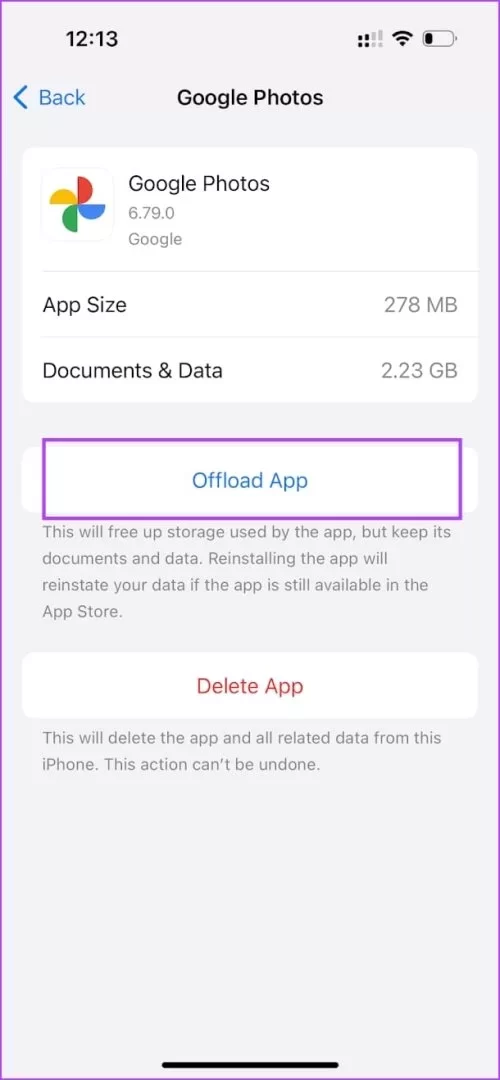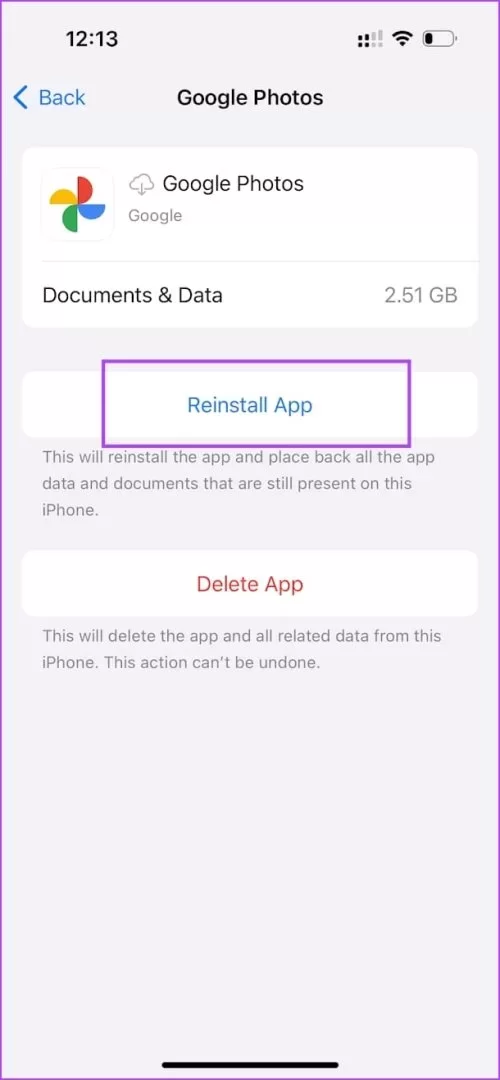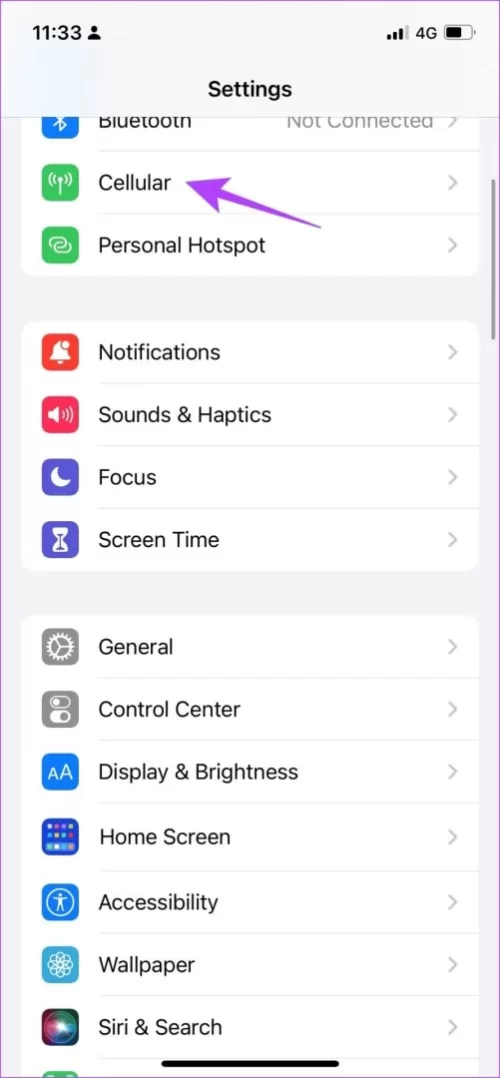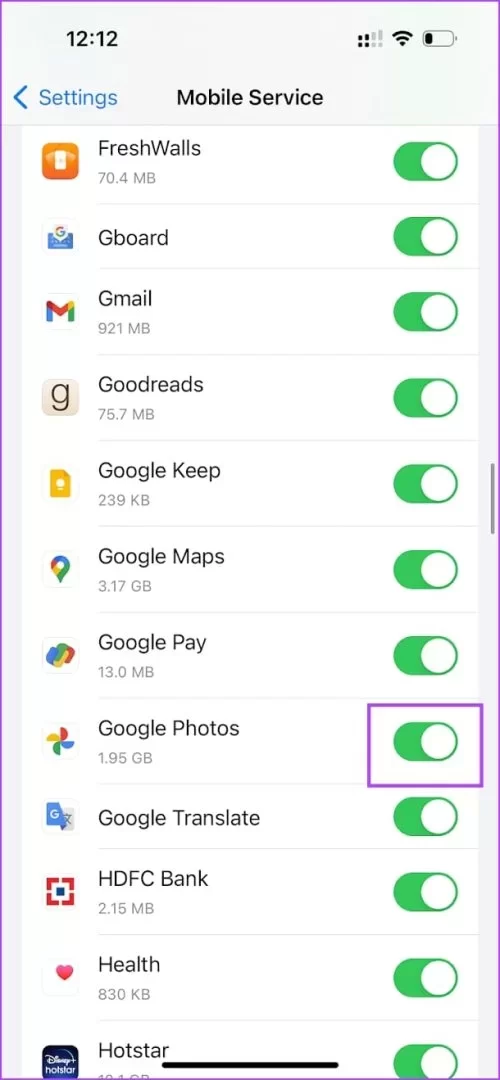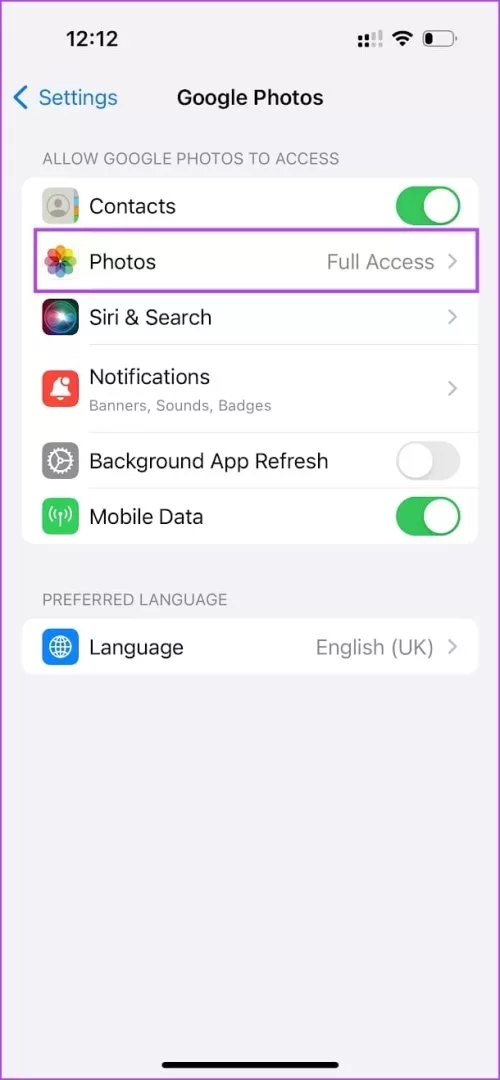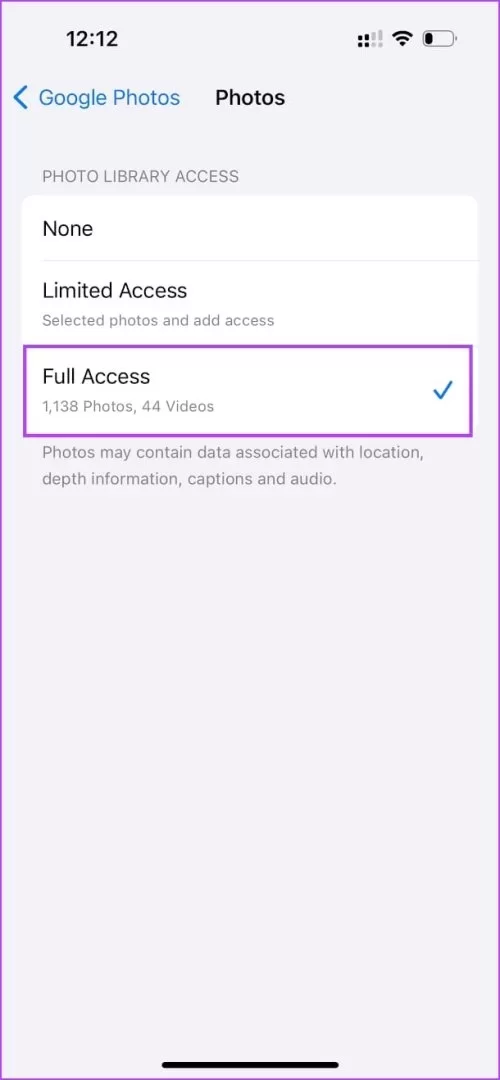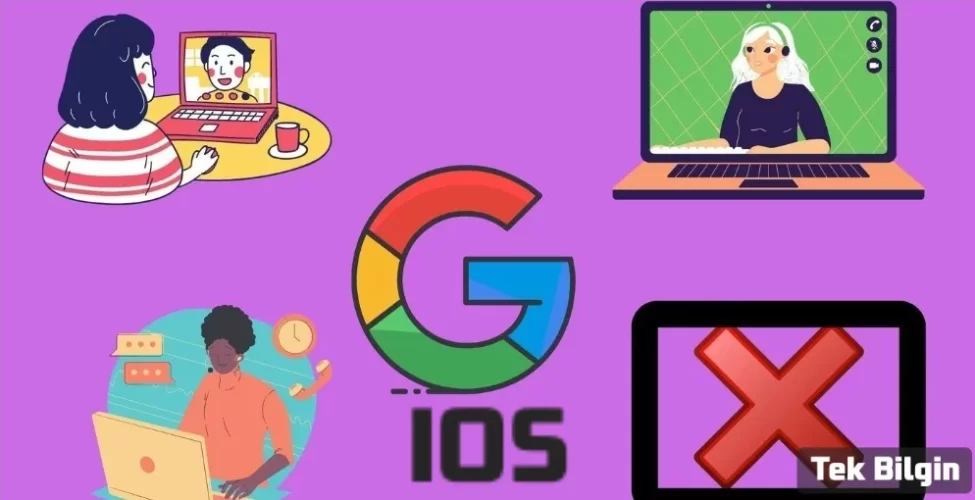
Temel Düzeltmeler
- İnternet bağlantınızı kontrol edin : İnternet bağlantınızda bir sorun varsa, fotoğrafları kaydedemezsiniz.
- Depolama alanını kontrol edin : Android cihazınızda veya iPhone'unuzda yeni fotoğraflara yetecek kadar depolama alanı olduğundan emin olun.
- Fotoğrafın cihazda mevcut olup olmadığını kontrol edin : Fotoğraf cihazınızda zaten mevcutsa, Google Fotoğraflar'da Cihaza Kaydet seçeneğini göremezsiniz.
- Dosya indirilmeden önce uygulamadan çıkmayın : Google Photos'ta arka planda birkaç işlemi çalıştırmada sorun olabilir. Özellikle iPhone'unuzda, resim tamamen indirilmeden önce uygulamadan çıkmayın.
- Google Fotoğraflar'ı yeniden başlatın : Uygulamayı veya cihazınızı yeniden başlatmak, soruna neden olan hataların giderilmesine yardımcı olabilir.
- Google Fotoğraflar'ı güncelleyin : Hatasız bir deneyim için
veyaZiyaretçiler Göremez, Görmek için Giriş yap veya üye ol.cihazınıza Google Fotoğraflar'ın en son sürümünü yükleyin.Ziyaretçiler Göremez, Görmek için Giriş yap veya üye ol.
1. Düzeltme Yöntemi : Google Fotoğraflar Önbelleğini Temizle
Birikmiş önbellek ve önemsiz dosyalar uygulama içinde hatalara neden olabilir. Sorunu gidermek için Google Fotoğraflar'dan önbelleği temizleyin.Adım 1: iPhone'unuzda Ayarlar > Genel'e gidin > iPhone Depolama'ya dokunun.
Adım 2: Aşağı kaydırın, Google Fotoğraflar uygulamasını seçin ve Uygulamayı Boşalt öğesine dokunun.
Adım 3: Eyleminizi onaylamak için Uygulamayı Yükle'ye bir kez daha dokunun. Şimdi Uygulamayı Yeniden Yükle'ye dokunun.
2. Düzeltme Yöntemi : Google Fotoğraflar için Hücresel Verileri Etkinleştirin
Mobil veri üzerinden Google Fotoğraflar kullanırken bir görseli kaydedemiyorsanız, uygulamanın hücresel veri erişimini devre dışı bırakmadığınızdan emin olun.Ayarlar uygulamasını açın > Mobil Ağ'a dokunun > aşağı kaydırın ve Google Fotoğraflar için geçiş düğmesinin etkin olduğundan emin olun.
3. Düzeltme Yöntemi : Depolama İzinleri Verin
Google Fotoğraflar'ın cihazınızın depolama alanına dosya eklemek için gerekli izinlere sahip olduğundan emin olun.Ayarlar uygulamasını açın > aşağı kaydırın ve Google Fotoğraflar menüsünü açın . Fotoğraflar'a dokunun > Tam Erişim'i seçin.